So überprüfen Sie Bard-Antworten mit der Google-Suche mit Google It V2
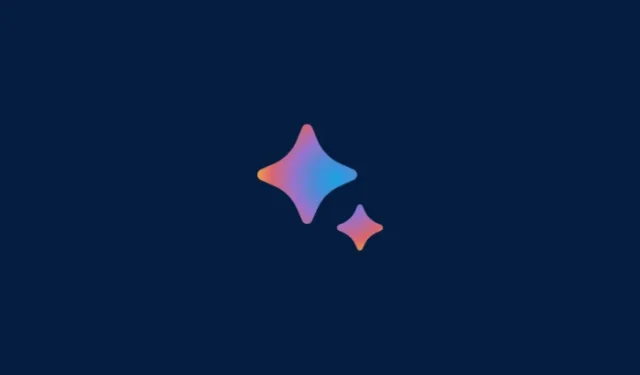
Was Sie wissen sollten
- Um die Antwort von Google Bard noch einmal zu überprüfen, klicken Sie direkt unter der Antwort auf die Schaltfläche „G“, um die Validierung zu starten.
- Google wird die Antwort des Barden je nach Bedarf mit grünem oder braunem Hintergrund hervorheben. Außerdem wird der Text möglicherweise nicht hervorgehoben.
- Grüner Hintergrund: Google hat ähnliche Inhalte wie die Aussage gefunden. Es wird ein Link bereitgestellt, der jedoch möglicherweise nicht von Bard stammt.
- Brauner Hintergrund: Google hat andere Inhalte gefunden oder konnte keine passenden Inhalte finden. Falls verfügbar, wird ein Link bereitgestellt.
- Nicht hervorgehobener Text: Die Informationen reichen nicht aus, um diese Aussagen zu bewerten, oder sie vermitteln keine sachlichen Informationen.
- Benutzer können auf den hervorgehobenen Text klicken, um den entsprechenden Link zu finden (sofern vorhanden) und auf den Link klicken, um weitere Informationen zu erhalten.
Mit dem am 19. September 2023 veröffentlichten Update führte Google mehrere interessante Verbesserungen seiner KI Google Bard ein. Während die Erweiterungen für Google Bard voraussichtlich größere Aufmerksamkeit erregen werden, hat Google auch Version 2 seines Tools „Google It“ vorgestellt, das eine schnelle Themensuche ermöglicht. Mit Version 2 können Sie jetzt auf die Schaltfläche „G“ in der unteren Leiste klicken, um Bards Antworten mit der Google-Suche abzugleichen.
Zum Start ist diese Funktion nur auf Englisch verfügbar. Wir gehen davon aus, dass diese Funktion bald in weiteren Sprachen verfügbar sein wird. So verwenden Sie die neue G-Schaltfläche in Google Bard, um die Antworten auf Google noch einmal zu überprüfen.
Google It v2: So überprüfen Sie die Antworten von Google Bard mit der Google-Suche
Um eine Antwort von Bard noch einmal zu überprüfen, öffnen Sie zunächst einen Chat auf Bard. Besuchen Sie dazu bard.google.com und wählen Sie dann in der linken Leiste einen Chat aus.
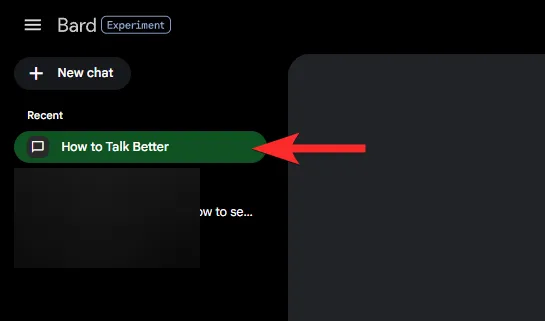
Klicken Sie anschließend auf die bunte G- Schaltfläche in der Leiste unter der Antwort. (Diese Schaltfläche stellt Google It V2 dar, verfügbar seit 19. September 2023.)
Lassen Sie Google die Antwort in den Google-Suchergebnissen auswerten. Warten Sie, bis der Text „Ergebnisse verstehen“ angezeigt wird.
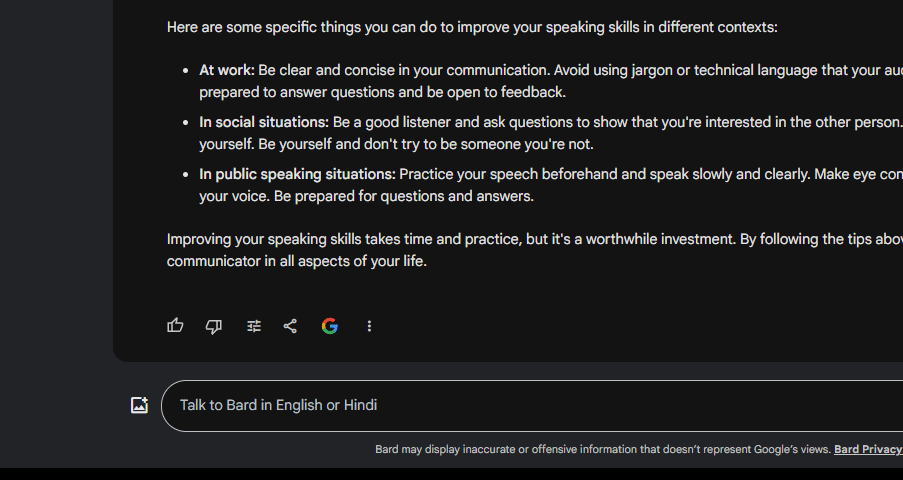
Mittlerweile hat Google den Antworttext nach seinen Erkenntnissen hervorgehoben. Möglicherweise sehen Sie Text mit grünem oder braunem Hintergrund. Das bedeuten sie:
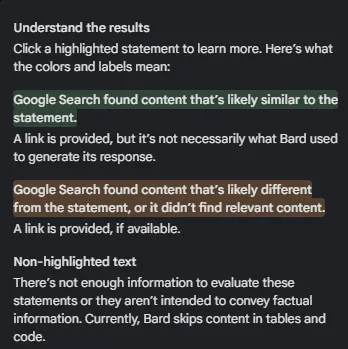
- Grüner Hintergrund: Die Google-Suche hat Inhalte gefunden, die der Aussage wahrscheinlich ähneln. Es wird ein Link bereitgestellt, der jedoch nicht unbedingt das ist, was Bard zum Generieren seiner Antwort verwendet hat.
- Brauner Hintergrund: Die Google-Suche hat Inhalte gefunden, die wahrscheinlich von der Aussage abweichen, oder es wurden keine relevanten Inhalte gefunden. Sofern verfügbar, wird ein Link bereitgestellt.
- Nicht hervorgehobener Text: Es liegen nicht genügend Informationen vor, um diese Aussagen zu bewerten, oder sie sind nicht dazu gedacht, sachliche Informationen zu vermitteln. Derzeit überspringt Bard Inhalte in Tabellen und Code.
In unserem Beispiel haben wir Text mit grünem Hintergrund erhalten.
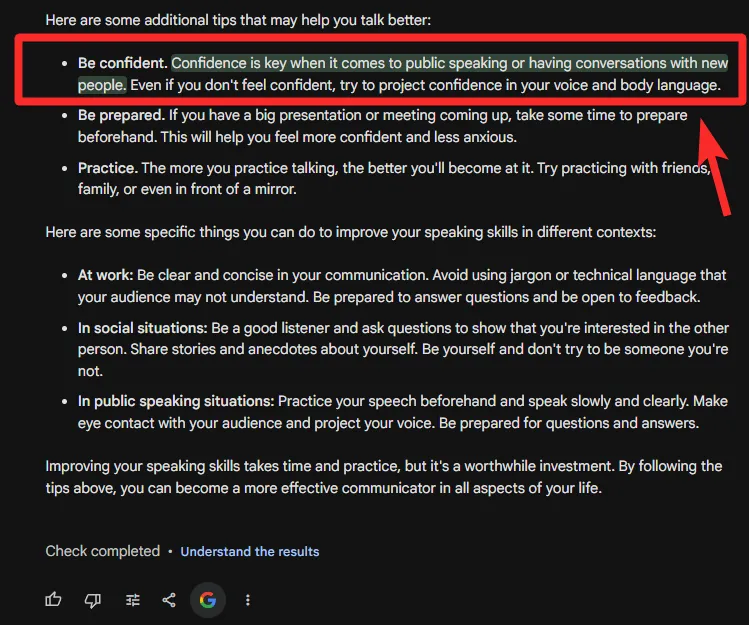
Sie können auf den grün hinterlegten Text klicken, um den Link zu finden, sofern verfügbar.
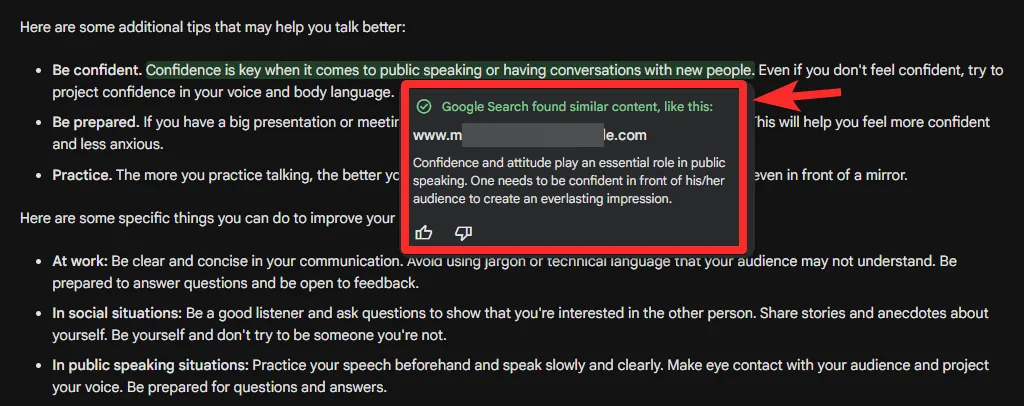
Sie können auf den Link klicken (falls vorhanden), um die Seite für weitere Informationen zu besuchen.
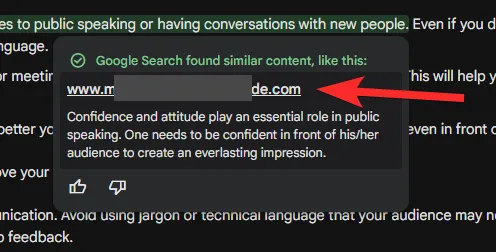
Das ist alles.
VERWANDT



Schreibe einen Kommentar